RedHatlinux7-虚拟化+集群安装精简手册簿
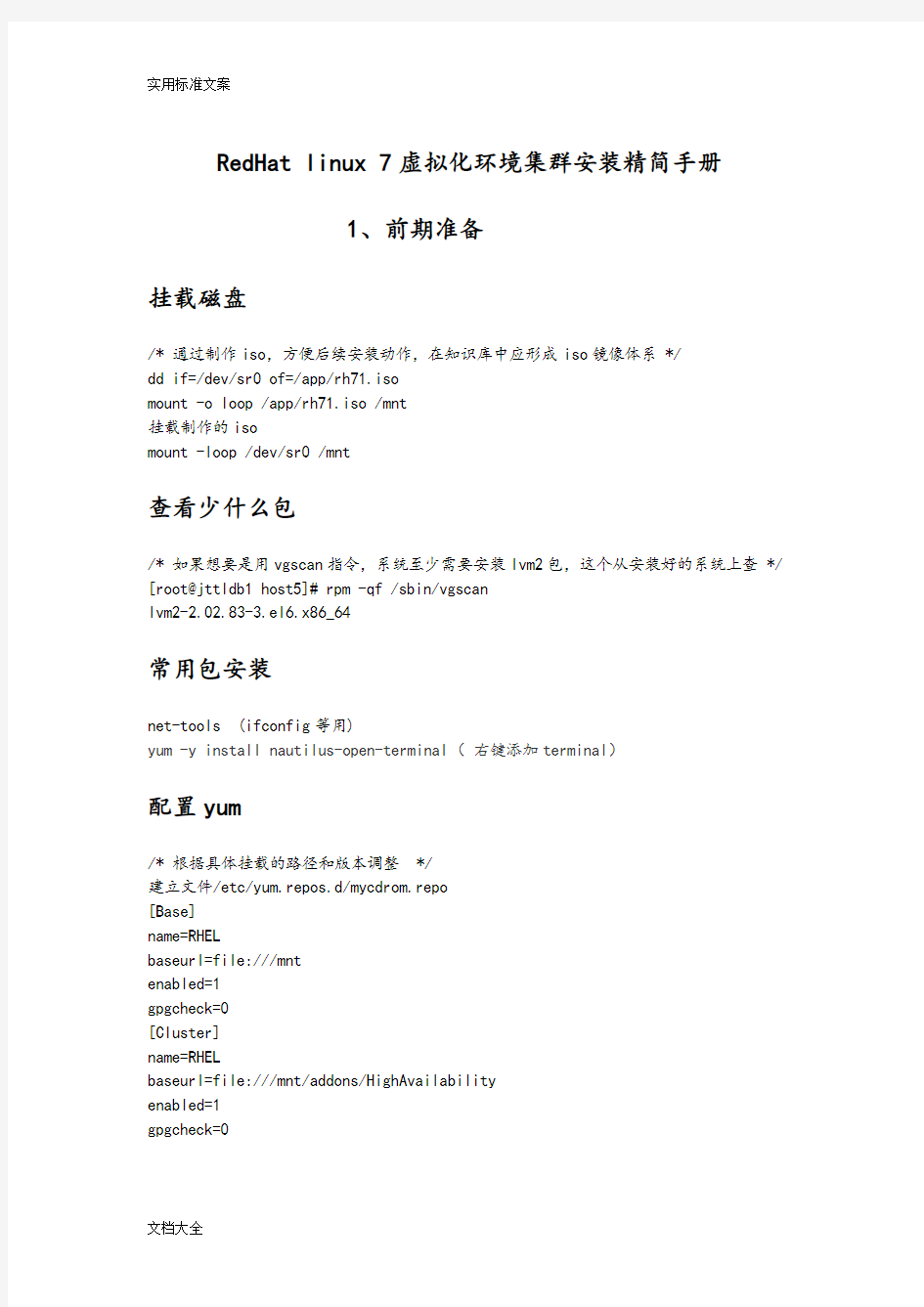
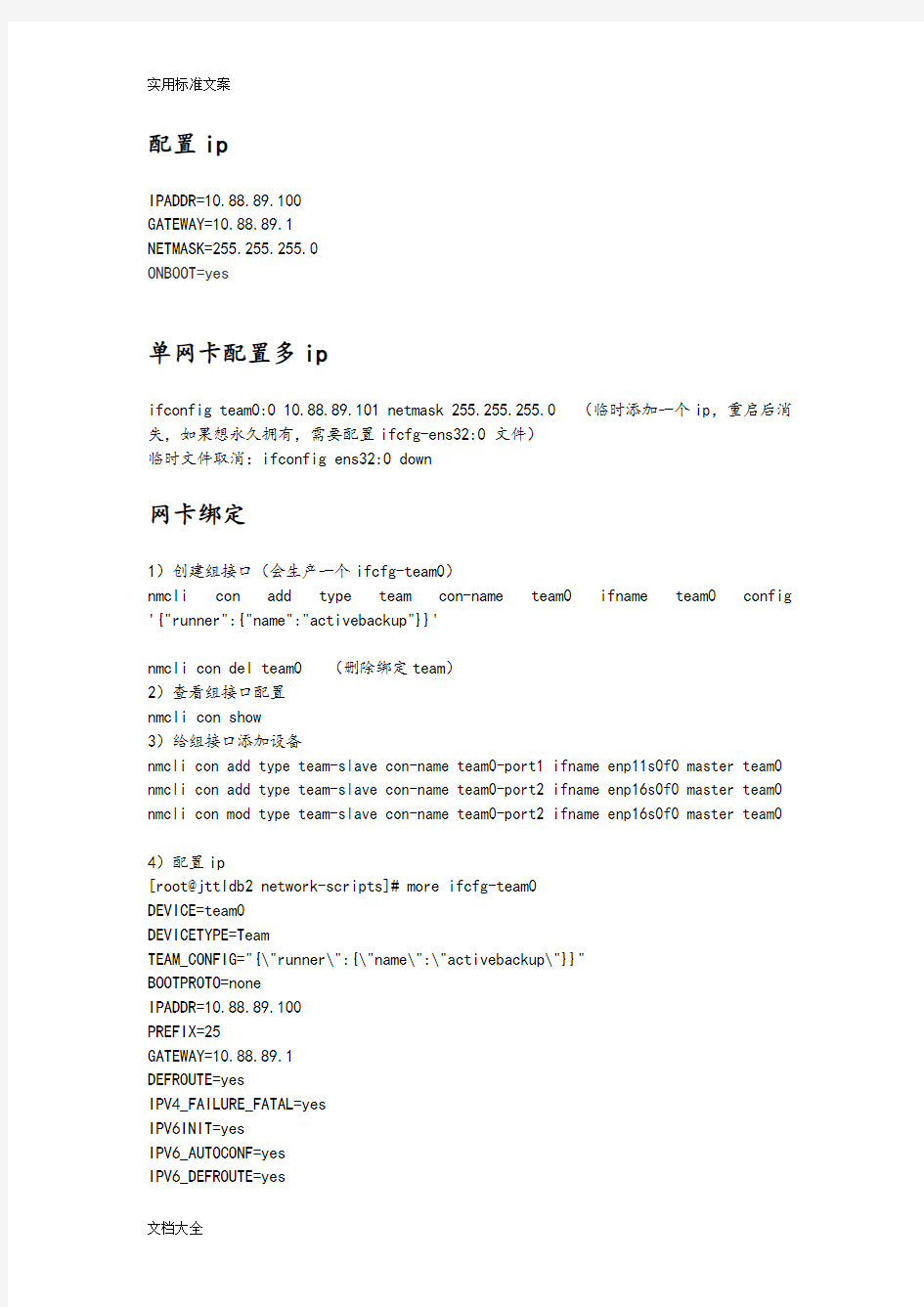
RedHat linux 7虚拟化环境集群安装精简手册
1、前期准备
挂载磁盘
/* 通过制作iso,方便后续安装动作,在知识库中应形成iso镜像体系 */
dd if=/dev/sr0 of=/app/rh71.iso
mount -o loop /app/rh71.iso /mnt
挂载制作的iso
mount -loop /dev/sr0 /mnt
查看少什么包
/* 如果想要是用vgscan指令,系统至少需要安装lvm2包,这个从安装好的系统上查 */ [root@jttldb1 host5]# rpm -qf /sbin/vgscan
lvm2-2.02.83-3.el6.x86_64
常用包安装
net-tools (ifconfig等用)
yum -y install nautilus-open-terminal(右键添加terminal)
配置yum
/* 根据具体挂载的路径和版本调整 */
建立文件/etc/yum.repos.d/mycdrom.repo
[Base]
name=RHEL
baseurl=file:///mnt
enabled=1
gpgcheck=0
[Cluster]
name=RHEL
baseurl=file:///mnt/addons/HighAvailability
enabled=1
gpgcheck=0
配置ip
IPADDR=10.88.89.100
GATEWAY=10.88.89.1
NETMASK=255.255.255.0
ONBOOT=yes
单网卡配置多ip
ifconfig team0:0 10.88.89.101 netmask 255.255.255.0 (临时添加一个ip,重启后消失,如果想永久拥有,需要配置ifcfg-ens32:0 文件)
临时文件取消:ifconfig ens32:0 down
网卡绑定
1)创建组接口(会生产一个ifcfg-team0)
nmcli con add type team con-name team0 ifname team0 config '{"runner":{"name":"activebackup"}}'
nmcli con del team0 (删除绑定team)
2)查看组接口配置
nmcli con show
3)给组接口添加设备
nmcli con add type team-slave con-name team0-port1 ifname enp11s0f0 master team0 nmcli con add type team-slave con-name team0-port2 ifname enp16s0f0 master team0 nmcli con mod type team-slave con-name team0-port2 ifname enp16s0f0 master team0
4)配置ip
[root@jttldb2 network-scripts]# more ifcfg-team0
DEVICE=team0
DEVICETYPE=Team
TEAM_CONFIG="{\"runner\":{\"name\":\"activebackup\"}}"
BOOTPROTO=none
IPADDR=10.88.89.100
PREFIX=25
GATEWAY=10.88.89.1
DEFROUTE=yes
IPV4_FAILURE_FATAL=yes
IPV6INIT=yes
IPV6_AUTOCONF=yes
IPV6_DEFROUTE=yes
IPV6_PEERDNS=yes
IPV6_PEERROUTES=yes
IPV6_FAILURE_FATAL=no
NAME=team0
UUID=afa9d1a3-05d8-4cad-af44-fd187c5be16f ONBOOT=yes
查看网卡状态
teamdctl team0 state
验证
nmcli dev dis eno 断开
nmcli dev con eno 连接
OS版本查询
lsb_release -a
需要安装包(yum install redhat-lsb)
起停服务
systemctl stop firewalld
systemctl start firewalld
systemctl status firewalld
systemctl|grep
是否开机启动
systemctl enable XXX 开机启动
systemctl disable xxx 开机不启动
systemctl status XXX 查看状态
关闭防火墙
[root@localhost ~]# systemctl stop firewalld [root@localhost ~]# systemctl disable firewalld
关闭selinux
[root@localhost ~]# vi /etc/sysconfig/selinux
把SELINUX=enforcing改为SELINUX=disabled
[root@localhost ~]# reboot
查看#getenforce
临时关闭# setenforce 0
LVM配置
虚机上共享磁盘配置要求
磁盘置备:厚置备置零
磁盘模式:独立持久
在ha1上,
创建pv、vg、lv挂载文件系统,
在ha2上重启系统即可识别vg信息
修改主机名称:
linu7通过hostname临时修改主机名,加hostnamectl static修改静态主机名的方式实现永久生效主机名(修改主机名后注意修改hosts)
hostname
hostnamectl --static set-hostname linux7-ha2
而在linux7之前是没有hostnamectl命令的,永久修改主机名的方式是通过
hostname加修改/etc/sysconfig/network文件的方式
配置vnc连接
rehhat7
1)安装包
yum install tigervnc-server
创建一个登录密码:#vncserver
2)配置vnc
cp /lib/systemd/system/vncserver@.service /etc/systemd/system/vncserver@:1.service
替换文件
#Type=forking改成 Type=simple
3)重启systemd
systemctl daemon-reload
4)启动vcn
systemctl start vncserver@:1.service
systemctl status vncserver@:1.service
永久启动
systemctl enable vncserver@:1.service
5)关闭vnc
systemctl stop vncserver@:1.service
开机不启动
systemctl disable vncserver@:1.service
客户端
服务器段需要关闭防火墙,或修改过滤
2、oracle静默安装
安装必要的包
yum -y install binutils compat-db compat-gcc-34 compat-gcc-34-c++ compat-libstdc++-33 elfutils-libelf-devel gcc gcc-c++ glibc-* libXp.so.6 libXt.so.6 libXtst.so.6 libgcc* ksh libXp libaio-devel numactl numactl-devel sysstat unixODBC unixODBC-devel pdksh
yum install
静默安装oracle
修改./database/response/db_install.rspdb_install.rsp如下内容
oracle.install.option=INSTALL_DB_SWONLY
UNIX_GROUP_NAME=oinstall
INVENTORY_LOCATION=/u01/app/oraInventory
ORACLE_HOME=/u01/app/oracle/product/11.2.0/db_1
ORACLE_BASE=/u01/app/oracle
oracle.install.db.InstallEdition=EE
oracle.install.db.EEOptionsSelection=true
oracle.install.db.optionalComponents=oracle.rdbms.partitioning:11.2.0.3.0,oracl e.oraolap:11.2.0.3.0,oracle.rdbms.dm:11.2.0.3.0,oracle.rdbms.lbac:11.2.0.3.0,or acle.rdbms.rat:11.2.0.3.0
oracle.install.db.DBA_GROUP=dba
oracle.install.db.OPER_GROUP=oper
oracle.install.db.isRACOneInstall=false
DECLINE_SECURITY_UPDATES=true
执行静默安装软件
./runInstaller -silent -ignoreSysPrereqs -ignorePrereq -showProgress -responseFile /oracle/database/response/db_install.rsp
执行静默安装数据库(在dbca.rsp中添加实例名称)
dbca -silent -responseFile /oracle/database/response/dbca.rsp
对数据库做必要的调整
3、linux7 vmware下ha安装调试
----pacemaker取代rgmanager ssh 双机信任配置
1)在两个节点上生产证书
# ssh-keygen -t rsa
注意:在程序提示输入passphrase时直接输入回车,表示无证书密码。
上述命令将生成私钥证书id_rsa和公钥证书id_rsa.pub,存放在用户家目录的.ssh 子目录中。
2)查看~/.ssh生成密钥的文件
# cd ~/.ssh
3)建立两个节点的信任关系(两个节点互相传一下证书文件,并改名称)
# scp -r id_rsa.pub 主机1:/root/.ssh/authorized_keys
#scp -r id_rsa.pub 主机2:/root/.ssh/authorized_keys
安装HA必要安装包
yum install pacemaker*
yum install pcs*
corosync*
/* 系统常用的一些编译环境等包,系统安装时可能都已经安装了 */
yum -y install gcc gcc-c++ libstdc++-devel flex kernel-devel
启动PCSD服务
systemctl start pcsd.service
systemctl status pcsd.service
systemctl enable pcsd.service
设置集群认证用户hacluster
for i in 1 2; do ssh ha$i 'echo admin | passwd --stdin hacluster'; done 或在两个节点运行:
passwd hacluster
admin
添加授权
#pcs cluster auth ha1 ha2 (在一个节点上执行就可以了)
创建集群
#pcs cluster setup --name lion ha1 ha2
开启集群并随机启动
[root@linux7-ha1 /]# pcs cluster start --all
[root@linux7-ha1 /]# pcs cluster enable --all
查看集群状态
[root@linux7-ha1 /]# pcs status
仲裁设置
linux7模式下,双节点仲裁自动添加,不需要设置,需要改默认配置
[root@ha1 ~]# pcs property set no-quorum-policy=ignore (说明)
fence设置
/* 不设置fence设备可以完成集群的配置,但是会导致异常场景下双节点同时使用资源,对于如数据库资源来说,会造成数据库损坏,无法打开 */
模式一:不使用fence
[root@ha1 ~]# pcs property set stonith-enabled=false
模式二:使用fence
pcs property set stonith-enabled=true /* 开启stonith */
pcs stonith list /* 查看系统支持的fence类型*/
1)对于虚拟机fence(使用fence_vmware_soap 类型)
检测fence设备状态
/* 10.88.88.88是esxi1 10.88.88.89是exsi2主机用户名和密码也是esxi主机的status 改成reboot 测试是否重启 */
fence_vmware_soap -a esxi1 -z -n ha1 -o status --ssl-insecure -l root -p 1234qwerasd
fence_vmware_soap -a esxi2 -z -n ha2 -o status --ssl-insecure -l root -p 1234qwerasd
添加fence资源
pcs stonith create fence_vmware_ha1 fence_vmware_soap \
ipaddr=10.88.88.88 ssl_insecure=1 inet4_only=1 \
login="root" passwd="1qaz2wsx" action=reboot \
pcmk_host_map="ha1:423cbe32-5e0d-fded-fde5-6c4d2cac47c2;ha2:423c98c4-23c5-dd 46-67e2-9ce2f03c243f" \
pcmk_host_list=ha1 pcmk_host_check=static-list power_wait=3 op monitor
pcs stonith create fence_vmware_ha2 fence_vmware_soap \
ipaddr=10.88.88.89 ssl_insecure=1 inet4_only=1 \
login="root" passwd="1qaz2wsx" action=reboot \
pcmk_host_map="ha1:423cbe32-5e0d-fded-fde5-6c4d2cac47c2;ha2:423c98c4-23c5-dd 46-67e2-9ce2f03c243f" \
pcmk_host_list=ha2 pcmk_host_check=static-list power_wait=3 op monitor interval=60s
虚拟机ha1和ha2的uuid的查找方法:
fence_vmware_soap -a 10.88.88.88 --ssl-insecure --action list -l root -p 1234qwerasd
添加资源
添加浮动ip,并加入资源组
pcs resource create VIP ocf:heartbeat:IPaddr2 ip=10.88.89.100 cidr_netmask=24 op monitor interval=30s --group orasrv
添加lvm信息并加入组:
修改/etc/lvm/lvm.conf
use_lvmetad = 0
volume_list = [ "rhel" ] (把非集群的vg添加进去)
#dracut -H -f /boot/initramfs-$(uname -r).img $(uname -r) (必须重启操作系统,使其生效)
添加vg
#pcs resource create my_lvm LVM volgrpname=datavg exclusive=true --group orasrv 添加文件系统:(排他锁模式)
[root@z1 ~]# pcs resource create my_fs Filesystem \
device=/dev/datavg/datalv directory=/oracle \
fstype=ext3 --group orasrv
oracle添加
下载脚本,并拷贝至路径/usr/lib/ocf/resource.d/heartbeat/
添加实例
pcs resource create oracledb ocf:heartbeat:oracle sid=lion
home=/oracle/oracle11g/product/11.2.0/db_1 clear_backupmode=1
shutdown_method=immediate --group orasrv
添加监听资源
pcs resource create oralsn ocf:heartbeat:oralsnr sid=lion
home=/oracle/oracle11g/product/11.2.0/db_1 --group orasrv
集群粘性
/*防止节点恢复后自动回迁,经验证,如不设置,当主节点恢复后集群会自动回迁, 资源粘
性表示资源是否倾向于留在当前节点,如果为正整数,表示倾向,负数则会离开,-inf表
示负无穷,inf表示正无穷。*/
pcs resource defaults resource-stickiness=100 */
集群资源异常时的切换策略
集群故障迁移策略迁移
/* 关于切换策略,默认是无限大,即集群应用出故障后不切换,我们调整为1,表示当应用出现一次故障,比如手工kill 监听,节点应用会整体迁移至节点2 */
pcs resource defaults migration-threshold=1
高可用测试
1)通过standby做节点切换
[root@ha1 ~]# pcs cluster standby ha2
2)查看集群状态
[root@ha1 ~]# pcs status
3)重新使ha2上线(默认配置并不回切)
[root@ha1 ~]# pcs cluster unstandby ha2
4)只停止包,不切换
[root@ha1 ~]#pcs resource disable 资源组
5)另外一个切换命令(会产生constraint,不建议用,需要用clear清constraint)pcs resource move 资源组名
pcs resource clear 资源组名
集群常用命令
pcs property
pcs resource defaults /*资源默认设置*/
pcs status
pcs status cluster
pcs status corosync
pcs property list --all
pcs cluster verify -V /*检查集群配置是否正常*/
pcs resource list ocf
pcs resource describe ocf:heartbeat:IPaddr2 /* 添加资源的时候很有用*/
pcs stonith describe fence_vmware_soap /* 添加fence的时候很有用*/
pcs resource standards
pcs resource delete my_fs
pcs resource cleanup my_fs /*清理资源失败历史信息*/
pcs resource defaults target-role=Started
pcs resource defaults is-managed=true
pcs resource manage orasrv
pcs cluster cib /*查看xml配置文件*/
pcs resource defaults resource-stickiness=100 /*防止节点恢复后自动回迁*/
pcs stonith list /*查看系统支持的fence设备*/
pcs cluster destroy /*删除集群*/
HA知识描述
配置集群后,
集群的关闭顺序(如果没有通过指令调整),从下至上,(即先停数据库监听、再停数据库、再卸载文件系统、再关闭vg、再停掉浮动ip)
集群的启动顺序则正好相反
资源添加过程要做对顺序。
所有ha参考自文档主要来自
Red_Hat_Enterprise_Linux-7-High_Availability_Add-On_Administration-en-US.pdf Red_Hat_Enterprise_Linux-7-High_Availability_Add-On_Reference-en-US.pdf
以及网络linux7、centos7 集群安装文档。
单机挂载
单机挂载
1、pcs cluster stop –all 停集群
2、集群环境出问题以后,为了单机挂载磁盘,需要调整/etc/lvm/lvm.cof
如想挂载/dev/datavg,可以把这个vg加入配置如下
volume_list = [ "rhel" ,"datavg" ]
3、vgchange -a y /dev/datavg
4、mount
恢复集群:
1、umount
2、vgchange –a n datavg
3、pcs cluster start –all
VMWARE虚拟化GPUSVGA部署文档sqk
VMware GPU虚拟化部署
Horizon Suite与NVIDIA公司GPU显卡虚拟化技术,包括vSGA与vDGA两种使用及配置方法。而不使用物理显卡的显示模式为sVGA。 一、vSGA、vDGA、sVGA的概念 1、vSGA 指“Virtual Shared Graphics Acceleration”(虚拟共享图形加 速)。vSGA 的功能是利用在ESXi 主机中本机安装的物理GPU (图形处理单元,也称为显卡)为众多虚拟桌面提供硬件加速 3D 图形。即1块显卡的所有GPU能被多个虚拟机使用。 2、vDGA 是VMware View 提供的专有硬件图形加速功能,用于为 需要独立GPU 的使用情形提供高端工作站显卡。使用vDGA 时,利用VMware DirectPathI/O 将安装在底层主机中的图形适 配器分配给虚拟机。将独立GPU 分配给虚拟机会让整个GPU 专供该虚拟机使用。即1块显卡拥有多个GPU,每个GPU只能 被1台虚拟机所使用。 3、sVGA 是与VMwareTools 一同安装在Windows 7 虚拟桌面上 的VMware WDDM(Windows 显示驱动程序模型)驱动程序。 不使用任何硬件显卡资源,它容易与vSGA 混淆,因为二者的 缩写字母和字母排列都非常接近。
二、vSGA的安装和配置 1、软硬件环境服务器 主机:STD宝德16路服务器 GPU显卡:NVIDIA Grid K2 VMware:ESX (VMware vCenter VMware Horizon View ) 显卡驱动程序:虚拟桌面操作系统:Windows 7 64位 2、vSGA安装步骤 1、登陆到NVIDIA驱动官网下载ESXi主机上显卡的驱动,选择好显卡的型号和主机的型号后下载。
vmware vsphere 6.7虚拟化配置手册
Vmware虚拟化完整配置VSPHERE 6.7虚拟化搭建及配置 kenny
目录 一、安装环境介绍 (3) 二、安装与配置vmware vsphere 6.7 (4) 1、安装vsphere 6.7 (4) 2、配置密码 (4) 3、配置DNS、主机名和IP地址 (5) 三、配置Starwind V8 (7) 四、安装vcenter server 6.7 (10) 1、安装vcenter server(自带嵌入式数据库) (10) 2、配置外部数据库SQL SERVER 2008 (15) 3、使用外部数据库安装Vcenter server (19) 五、创建数据中心和群集HA (24) 1、新建数据中心 (24) 2、创建群集HA (24) 六、添加ESXI主机和配置存储、网络 (26) 1、添加ESXI主机到群集中 (26) 2、配置存储 (28) 3、添加网络 (30) 七、创建虚拟机 (32) 1、上传镜像至共享存储 (32) 2、新建虚拟机 (33) 3、将虚拟机克隆为模板 (37) 4、通过模板部署新虚拟机 (39) 八、物理机迁移至ESXI(P2V) (44) 1、迁移windows物理机 (44) 2、迁移Linux物理机 (49) 九、vmotion迁移测试 (51) 十、HA高可用测试 (53) 十一、VMware vSphere FT双机热备 (54) 十二、vSphere Data Protection配置部署 (57)
1、部署VDP模板 (57) 2、配置VDP (62) 3、创建备份作业 (68) 十三、附录 (72)
vmware-vsphere-6.7虚拟化配置手册教学提纲
v m w a r e-v s p h e r e-6.7虚拟化配置手册
Vmware虚拟化完整配置 VSPHERE 6.7虚拟化搭建及配置
目录 一、安装环境介绍 (3) 二、安装与配置vmware vsphere 6.7 (4) 1、安装vsphere 6.7 (4) 2、配置密码 (4) 3、配置DNS、主机名和IP地址 (5) 三、配置Starwind V8 (7) 四、安装vcenter server 6.7 (10) 1、安装vcenter server(自带嵌入式数据库) (10) 2、配置外部数据库SQL SERVER 2008 (15) 3、使用外部数据库安装Vcenter server (19) 五、创建数据中心和群集HA (24) 1、新建数据中心 (24) 2、创建群集HA (24) 六、添加ESXI主机和配置存储、网络 (26) 1、添加ESXI主机到群集中 (26) 2、配置存储 (28) 3、添加网络 (30) 七、创建虚拟机 (32) 1、上传镜像至共享存储 (32) 2、新建虚拟机 (33) 3、将虚拟机克隆为模板 (37) 4、通过模板部署新虚拟机 (39) 八、物理机迁移至ESXI(P2V) (44) 1、迁移windows物理机 (44) 2、迁移Linux物理机 (50) 九、vmotion迁移测试 (52) 十、HA高可用测试 (55) 十一、VMware vSphere FT双机热备 (56) 十二、vSphere Data Protection配置部署 (59)
1、部署VDP模板 (59) 2、配置VDP (64) 3、创建备份作业 (70) 十三、附录 (74)
VMware-vSphere日常操作手册
# 虚拟化操作手册 (
目录 一、vsphere虚拟化管理 (3) 1) 虚拟化组成及介绍 (3) > 2) ESXi (3) 3) 登录vcenter (8) 4) 新建虚拟机 (9) 5) 虚拟机的开启、安装操作系统和关闭 (22) 6) 安装VMTOOLS (26) 7) 更改虚拟机CPU和内存配置 (27) 8) 增加虚拟机硬盘 (31) 9) 虚拟机增加网卡 (37) > 10) 新建portgroup (41) 11) 虚拟机在ESXI主机间迁移 (44) 12) 虚拟机在存储LUN间迁移 (47) 13) 克隆虚拟机 (49) 14) 倒换成模板 (52) 15) 模板倒换成虚拟机 (55) 16) 删除虚拟机 (58) 17) 对ESXi的物理主机关机维护操作 (59) ~ 三、P2V转换 (61) 1) 安装Converter Server (61) 2) 登录Converter Server client (63) 3) Linux P2V (63) 4) Windows P2V (69) & ?
一、vsphere虚拟化管理 1)* 2)虚拟化组成及介绍 Vsphere 包括vcenter和ESXI主机组成. 虚拟机运行在ESXI主机上。 ESXI系统安装在物理服务器上。 Venter是虚拟化的管理平台,它安装在一台虚拟机上。 3)ESXi 连接服务器,或者从HP服务器的iLo管理界面中,登录ESXi界面。¥
" 按F2,登录。
常用的操作就两块,网络和troubleshooting。 其中troubleshooting中的restart management agents选项,用在vcenter无法管理ESXi
VMware虚拟化实施手册
VMware虚拟化实施手册 目录
一、部署前的准备工作...................................................... 错误!未定义书签。 1.1准备需要安装的软件 ................................................... 错误!未定义书签。 1.2虚拟化环境的规划....................................................... 错误!未定义书签。 1.3 vCenter虚拟机规划 .................................................... 错误!未定义书签。 1.4 数据库规划 ................................................................ 错误!未定义书签。 二、Vsphere ESXi 的安装 .................................................. 错误!未定义书签。 三、部署 vsphere 5 .................................................................................. - 3 - 3.1安装 EXSI Server ................................................................................ - 3 - 3.2配置服务器关键参数 ........................................................................... - 7 - 3.3新装服务器的相关设置 ...................................................................... - 10 - 3.4添加vlan .......................................................................................... - 18 - 四、部署 Vmware vCenter Server ............................................................ - 24 - 4.1 vCenter Server 软件要求.................................................................. - 24 - 4.2 安装 vCenter Server ......................................................................... - 24 - 五、创建数据中心................................................................................... - 40 - 六、创建群集......................................................................................... - 43 - 七、向群集内添加主机............................................................................ - 50 - 八、创建虚拟机...................................................................................... - 55 - 九、安装 VMware Tools .......................................................................... - 64 - 十、创建虚拟机模版 ............................................................................... - 70 -十一、创建自定义规范 ............................................................................ - 72 -十二、使用模版部署虚拟机...................................................................... - 72 -十三、应用迁移...................................................................................... - 82 -
vmwarevsphere6.7虚拟化配置手册
Vmware 虚拟化完整配置VSPHERE 6.7虚拟化搭建及配置 kenny
目录 一、安装环境介绍 (3) 二、安装与配置vmware vsphere 6.7 (4) 1、安装 vsphere 6.7 (4) 2、配置密码 (4) 3、配置 DNS、主机名和 IP 地址 (5) 三、配置 Starwind V8 (6) 四、安装 vcenter server 6.7 (9) 1、安装 vcenter server( 自带嵌入式数据库) (9) 2、配置外部数据库SQL SERVER 2008 (14) 3、使用外部数据库安装Vcenter server (17) 五、创建数据中心和群集HA (21) 1、新建数据中心 (21) 2、创建群集 HA (21) 六、添加 ESXI主机和配置存储、网络 (23) 1、添加 ESXI主机到群集中 (23) 2、配置存储 (24) 3、添加网络 (26) 七、创建虚拟机 (28) 1、上传镜像至共享存储 (28) 2、新建虚拟机 (29) 3、将虚拟机克隆为模板 (33) 4、通过模板部署新虚拟机 (35) 八、物理机迁移至ESXI( P2V) (40) 1、迁移 windows 物理机 (40) 2、迁移 Linux 物理机 (45) 九、 vmotion 迁移测试 (47) 十、 HA 高可用测试 (49) 十一、 VMware vSphere FT 双机热备 (50) 十二、 vSphere Data Protection 配置部署 (52) 1、部署 VDP模板 (52)
2、配置 VDP (57) 3、创建备份作业 (63) 十三、附录 (68)
vmwarevsphere虚拟化平台运维手册
VMware虚拟化平台 运维手册
文档编辑记录 版本记录 术语和缩写 为了方便阅读,特将文中提及的术语及缩写列示如下: 本文中所有内容均属XX公司和xx公司的商业秘密。未经允许,不得作任何形式的复制和传播。
目录 1.概述错误!未指定书签。 1.1目的错误!未指定书签。 1.2现状描述错误!未指定书签。 1.2.1软件版本错误!未指定书签。 1.2.2用户名及密码错误!未指定书签。 2.管理虚拟机错误!未指定书签。 2.1登录vCenterserver错误!未指定书签。 2.2新建虚拟机错误!未指定书签。 2.3编辑虚拟机错误!未指定书签。 2.4挂载镜像错误!未指定书签。 2.5安装VMwareTools错误!未指定书签。 2.6删除虚拟机错误!未指定书签。 2.7模板部署虚拟机错误!未指定书签。 2.8克隆虚拟机错误!未指定书签。 2.9虚拟机快照错误!未指定书签。 2.10删除虚拟机快照错误!未指定书签。 3.监控虚拟化平台错误!未指定书签。 3.1性能监控错误!未指定书签。 3.2任务和事件错误!未指定书签。 3.2.1任务错误!未指定书签。 3.2.2事件错误!未指定书签。 3.3警报错误!未指定书签。 3.4日志错误!未指定书签。 概述 1.1目的 本手册针对VMware虚拟化平台提供日常维护操作的指导。 1.2现状描述 本项目由28台物理主机和一台VC组成,另部署一套VCOPS和VDPA。 1.2.1软件版本 物理主机:VMware-ESXi-5.5.0 Vcenter:VMware-vCenter-Server-Appliance-5.5.0 Vcops: Vdpa: 1.2.2用户名及密码 管理虚拟机 1.3登录vCenterserver
极通桌面虚拟化系统部署手册
极通EWEBS 2008应用虚拟化系统 用户快速安装手册 北京汉邦极通科技有限公司 2008年09月
版权声明 本书著作权属于北京汉邦极通科技有限公司所有,在未经本公司许可的情况下,任何单位或个人不得以任何方式对本书的部分或全部内容擅自进行增删、改编、节录、翻译、翻印、改写。 北京汉邦极通科技有限公司 2008年09月
极通EWEBS 2008企业版快速部署手册 目录 一、安装极通EWEBS 2008前的准备工作 (1) 1、服务器的操作系统 (1) 2、服务器的硬件需求 (1) 3、支持网络 (1) 二、安装极通EWEBS 2008 (1) 三、集群加入 (10) 1、加入集群 (10) 2、负载均衡 (15) 四、在EWEBS 2008上发布应用程序 (17) 1、认识EWEBS 2008管理控制台 (17) 2、准备用户帐号 (18) 3、创建EWEBS 访问帐号 (22) 4、发布应用程序 (24) 五、访问EWEBS 2008上发布的应用程序 (28) 1、下载EWEBS2008客户端 (28) 2、安装EWEBS2008客户端 (29) 3、通过EWEBS2008客户端访问服务器发布的应用程序 (33)
极通EWEBS 2008企业版 快速部署手册 北京汉邦极通科技有限公司 1 /23 一、 安装极通EWEBS 2008前的准备工作 在安装之前,请先检查您的服务器是否满足EWEBS 2008的安装需求。 1、 服务器的操作系统 EWEBS 2008必须安装在符合下列条件的服务器上: Windows Server 2000 Windows Server 2003 Windows Server 2008Windows XP ProfessionalWindows VISTA 必须为Windows Server 2003配置静态IP 及HTTP 协议端口。 2、 服务器的硬件需求 CPU:PIII 800M 内存:512M RAM 以上 硬盘:40G 以上 3、 支持网络 各种网络 二、 安装极通EWEBS 2008 在EWEBS 2008安装光盘中双击极通EWEBS2008安装包EWEBSsetup.exe ,进入安装向导窗口。如下图所示:
VMware-vSphere日常操作手册
虚拟化操作手册 2018年1月23日目录 一、vsphere虚拟化管理 1)虚拟化组成及介绍 Vsphere 包括vcenter和ESXI主机组成. 虚拟机运行在ESXI主机上。 ESXI系统安装在物理服务器上。 Venter是虚拟化的管理平台,它安装在一台虚拟机上。
2)ESXi 连接服务器,或者从HP服务器的iLo管理界面中,登录ESXi界面。 如果不是hp服务器可以用管理界面进行管理。或者直接到机房的物理服务器前进行如下操作 按F2,登录。 常用的操作就两块,网络和troubleshooting。 其中troubleshooting中的restart management agents选项,用在vcenter无法管理ESXi主机时。 而网络这块,可以进行以下配置。 更改管理网络使用的物理网卡。 更改管理IP地址。 更改DNS信息: 使用vsphere client也可以直接登录,进行基础的操作,如新建虚拟机等。 Exsi的操作请慎重,如果不明白情况,请不要改动设置。 3)登录vcenter 可以安装client软件后登录vcenter: 1.安装好vsphere client 5.5软件。 2.点击桌面的图标。 3.输入vcenter的IP地址、用户名和密码。 4.不同版本的客户端连接工具是不通用的,一般高版本兼容低版本,但是低版本不兼容高 版本。 也可以安装flashplayer后,直接从浏览器中登录, IP>:9443/vsphere-client/ 。 4)新建虚拟机 1.点击主页-清单-主机和集群 2.点击一台ESXI主机,点击右键,点新建虚拟机。 3.点击自定义,点下一步。 4.输入虚拟机的名字,点击下一步。 5.选择存储的位置,点击下一步。 6.选择虚拟机版本,点击下一步。 7.选择操作系统版本,点击下一步。 8.选择内核数量,点击下一步。 9.选择内存数量,点击下一步。 10.选择网卡的数量,点击下一步。 11.选择控制器类型,点击下一步。 12.选择磁盘容量,选择thin provision,点击下一步。 13.按默认的,点击下一步。
Deskpool桌面虚拟化系统快速部署指南
Deskpool桌面虚拟化系统快速部署指南 基于XenServer 虚拟化平台
目录 1前言 (3) 2系统要求 (3) 2.1Deskpool虚拟机文件 (3) 2.2Deskpool瘦客户端 (3) 2.3XenServer 6.2.0虚拟化操作系统 (4) 2.4XenCenter 6.2.0 (4) 2.5Windows安装镜像 (5) 2.6DHCP服务 (5) 2.7Active Directory域服务(可选) (5) 2.8部署Deskpool的网络和硬件平台基本要求 (5) 3快速部署D ESKPOOL桌面系统 (5) 3.1安装XenServer 6.2.0 (6) 3.2安装XenCenter 6.2.0 (6) 3.3安装Windows桌面虚拟机 (7) 3.4导入Deskpool虚拟机文件 (8) 3.5Deskpool初始化导航 (9) 3.5.1系统初始化 (10) 3.5.2创建模板 (11) 3.5.3创建桌面池 (13) 3.5.4创建用户 (14) 3.6登录Deskpool虚拟桌面 (15) 4部署D ESKPOOL的常见问题 (16) 4.1如何使用命令行安装XenServer补丁包 (16) 4.2如何修改Deskpool虚拟机的root用户密码 (17) 4.3如何修改Deskpool管理系统admin用户密码 (17) 4.4Windows虚拟机安装XenTools软件包 (18) 4.5被导入Windows虚拟机的网口设置 (18) 4.6被导入Windows虚拟机的管理员账户和密码 (19) 4.7如何打开Windows虚拟机的远程桌面功能 (19) 4.8如何打开Windows虚拟机的“文件和打印机共享”功能 (20) 4.9如何添加Windows防火墙例外 (20) 4.10设置Windows XP的本地安全设置为“经典”模式 (21) 4.11关闭Windows 7用户的UAC设置 (22) 4.12设置Deskpool虚拟机为自动启动 (22) 4.13手工设置Deskpool虚拟机的IP地址 (23) 4.14开启或停止Deskpool的内置DHCP服务 (23)
vmwarevsphere日常操作手册
虚拟化操作手册2018年1月23日
目录 一、vsphere虚拟化管理 (3) 1) 虚拟化组成及介绍 (3) 2) ESXi (3) 3) 登录vcenter (8) 4) 新建虚拟机 (9) 5) 虚拟机的开启、安装操作系统和关闭 (22) 6) 安装VMTOOLS (26) 7) 更改虚拟机CPU和内存配置 (27) 8) 增加虚拟机硬盘 (31) 9) 虚拟机增加网卡 (37) 10) 新建portgroup (41) 11) 虚拟机在ESXI主机间迁移 (44) 12) 虚拟机在存储LUN间迁移 (47) 13) 克隆虚拟机 (49) 14) 倒换成模板 (52) 15) 模板倒换成虚拟机 (55) 16) 删除虚拟机 (58) 17) 对ESXi的物理主机关机维护操作 (59) 三、P2V转换 (61) 1) 安装Converter Server (61) 2) 登录Converter Server client (63) 3) Linux P2V (63) 4) Windows P2V (69)
一、vsphere虚拟化管理 1)虚拟化组成及介绍 Vsphere 包括vcenter和ESXI主机组成. 虚拟机运行在ESXI主机上。 ESXI系统安装在物理服务器上。 Venter是虚拟化的管理平台,它安装在一台虚拟机上。 2)ESXi 连接服务器,或者从HP服务器的iLo管理界面中,登录ESXi界面。 如果不是hp服务器可以用管理界面进行管理。或者直接到机房的物理服务器前进行如下操作
按F2,登录。
常用的操作就两块,网络和troubleshooting。 其中troubleshooting中的restart management agents选项,用在vcenter无法管理ESXi主机时。
思科DC虚拟化技术和部署指南
思科DC虚拟化技术和部署指南 解析思科数据中心虚拟化技术和部署数据中心的发展正在经历从整合,虚拟化到自动化的演变,基于云计算的数据中心是未来的更远的目标。整合是基础,虚拟化技术为自动化、云计算数据中心的实现提供支持。数据中心的虚拟化有很多的技术优点:可以通过整合或者共享物理资产来提高资源利用率,调查公司的结果显示,全球多数的数据中心的资源利用率在15%~20%之间,通过整合、虚拟化技术可以实现50%~60%的利用率;通过虚拟化技术可以实现节能高效的绿色数据中心,如可以减少物理设备、电缆,空间、电力、制冷等的需求;可以实现对资源的快速部署以及重部署以满足业务发展需求。数据中心虚拟化的简单示意图。数据中心的资源,包括服务器资源、I/O 资源、存储资源组成一个资源池,通过
上层的管理、调度系统在智能的虚拟化的网络结构上实现将资源池中的资源根据应用的需求分配到不同的应用处理系统。虚拟化数据中心可以实现根据应用的需求让数据中心的物理IT资源流动起来,更好的为应用提供资源调配与部署。数据中心虚拟化发展的第一个阶段是通过整合实现服务器和应用的虚拟化服务,这阶段的数据中心也是很多公司已经做的或正要做的。在这一阶段,数据中心虚拟化实现的是区域内的虚拟化,表现为数据中心的服务如网络服务、安全服务、逻辑服务还是与物理服务器的部署相关联;虚拟机上的VLAN与网络交换层上的VLAN对应;存储LUN以类似映射到物理服务器的方式映射到虚拟机。如下图。数据中心虚拟化发展的第二个阶段是通过虚拟主机迁移技术(VM’s Mobility)实现跨物理服务器的虚拟化服务。如下图。在这个阶段,实现了数据中心内的跨区域虚拟化,虚拟机可以在不同的物理服务器
vmware vsphere 6.7虚拟化完整祥细配置手册
Vmware服务器虚拟化完整配置 VSPHERE 6.7虚拟化搭建及配置 Simon
目录 一、安装环境介绍 (3) 二、安装与配置vmware vsphere 6.7 (4) 1、安装vsphere 6.7 (4) 2、配置密码 (4) 3、配置DNS、主机名和IP地址 (5) 三、配置Starwind V8虚拟存储 (6) 四、使用windows 2012R2创建ISCSI存储 (9) 1、添加角色和功能 (9) 2、配置ISCSI链接 (10) 五、安装vcenter server 6.7 for windows (17) 1、安装vcenter server(自带嵌入式数据库) (17) 2、配置外部数据库SQL SERVER 2008 (22) 3、使用外部数据库安装Vcenter server (25) 六、安装Vcenter Server 6.7 for linux (29) 1、安装Linux版本的Vcenter (29) 七、创建数据中心和群集HA (42) 1、新建数据中心 (42) 2、创建群集HA (42) 八、添加ESXI主机和配置存储、网络 (44) 1、添加ESXI主机到群集中 (44) 2、配置存储 (45) 3、添加网络 (47) 九、创建虚拟机 (49) 1、上传镜像至共享存储 (49) 2、新建虚拟机 (49) 3、将虚拟机克隆为模板 (53) 4、通过模板部署新虚拟机 (55) 十、物理机迁移至ESXI(P2V) (60) 1、迁移windows物理机 (60) 2、迁移Linux物理机 (65)
3、使用Acronis BR迁移linux物理机 (66) 十一、vmotion迁移测试 (81) 十二、HA高可用测试 (83) 十三、VMware vSphere FT双机热备 (84) 十四、vSphere Data Protection配置部署 (86) 1、部署VDP模板 (86) 2、配置VDP (90) 3、创建备份作业 (96) 十五、部署vRealize Operations Manager (101) 1、部署ova模版 (101) 2、配置vRealize Operations Manager (104) 十六、部署VMware-vRealize-Log-Insight (110) 1、部署OVF模版 (110) 十七、附录 (117)
VMware虚拟化配置手册
VMware虚拟化配置手册 1.服务器安装 硬件要求 确保主机符合 ESXi 6.0 支持的最低硬件配置。 必须具有以下硬件和系统资源,才能安装和使用 ESXi 6.0: ESXi 6.0 将仅在安装有 64 位 x86 CPU 的服务器上安装和运行。 ESXi 6.0 要求主机至少具有两个内核。 ESXi 6.0 仅支持 LAHF 和 SAHF CPU 指令。 已知的 64 位处理器: 所有 AMD Opteron 处理器 所有 Intel Xeon 3000/3200、3100/3300、5100/5300、5200/5400、5500/5600、7100/7300、7200/7400 和 7500 处理器 至少 2 GB 的内存。 一个或多个千兆或 10GB 以太网控制器。 一个或多个以下控制器的任意组合: 基本 SCSI 控制器。Adaptec Ultra-160 或 Ultra-320、LSI Logic Fusion-MPT 或者大部分 NCR/SymbiosSCSI。 RAID 控制器。Dell PERC(Adaptec RAID 或 LSI MegaRAID)、HP Smart Array RAID 或IBM(Adaptec) ServeRAID 控制器。 SCSI 磁盘或包含未分区空间用于虚拟机的本地(非网络)RAID LUN。 ESXi 为多个 64 位客户机操作系统提供支持。 使用 64 位客户机操作系统运行虚拟机的主机有下列硬件要求: 对于基于 AMD Opteron 的系统,处理器必须为 Opteron Rev E 或更高版本。 对于基于 Intel Xeon 的系统,处理器必须包括对 Intel 的 Virtualization Technology (VT) 的支持。许多CPU 支持 VT 的服务器可能默认禁用 VT,因此必须手动启用 VT。如果CPU 支持 VT 但在 BIOS 中看不到此选项,请联系供应商以获得可启用 VT 支持的 BIOS 版本。 安装EXSI Server 在安装之前,首先检查物理服务器CPU的Virtualization Technology (VT)是否打开,统计局服务器型号为Lenovo R680 ,默认情况下,VT是关闭的。需进入BIOS打开。 安装步骤 CIMC界面 配置本地PC的IP地址为1.1.1.2(与管理口地址1.1.1.1为同一网段)
虚拟化操作手册
FusionSphere V100R003C10 维护指引 文档版本02 发布日期2014-07-04
版权所有 ? 华为技术有限公司 2014。保留一切权利。 非经本公司书面许可,任何单位和个人不得擅自摘抄、复制本文档内容的部分或全部,并不得以任何形式传播。 商标声明 和其他华为商标均为华为技术有限公司的商标。 本文档提及的其他所有商标或注册商标,由各自的所有人拥有。 注意 您购买的产品、服务或特性等应受华为公司商业合同和条款的约束,本文档中描述的全部或部分产品、服务或特性可能不在您的购买或使用范围之内。除非合同另有约定,华为公司对本文档内容不做任何明示或默示的声明或保证。 由于产品版本升级或其他原因,本文档内容会不定期进行更新。除非另有约定,本文档仅作为使用指导,本文档中的所有陈述、信息和建议不构成任何明示或暗示的担保。 华为技术有限公司 地址:深圳市龙岗区坂田华为总部办公楼邮编:518129 网址:https://www.360docs.net/doc/b79895168.html,
前言 概述 本文档针对FusionSphere各种维护任务给出相应指引,并对FusionSphere上电、下电的正 确流程给出指导。 读者对象 本文档主要适用于维护工程师。 符号约定 在本文中可能出现下列标志,它们所代表的含义如下。
界面图形使用约定 文档中所有界面图形仅为示例,请以产品实际界面为准。 修订记录 修改记录累积了每次文档更新的说明。最新版本的文档包含以前所有文档版本的更新内 容。 文档版本 01 (2014-07-04) 第二次正式发布。 文档版本 01 (2014-05-07) 第一次正式发布。
vmwarevsphere日常操作手册
虚拟化操作手册
目录 一、vsphere虚拟化管理...................... 错误!未定义书签。 1) 虚拟化组成及介绍....................... 错误!未定义书签。 2) ESXi ................................... 错误!未定义书签。 3) 登录vcenter ........................... 错误!未定义书签。 4) 新建虚拟机............................. 错误!未定义书签。 5) 虚拟机的开启、安装操作系统和关闭....... 错误!未定义书签。 6) 安装VMTOOLS ........................... 错误!未定义书签。 7) 更改虚拟机CPU和内存配置............... 错误!未定义书签。 8) 增加虚拟机硬盘......................... 错误!未定义书签。 9) 虚拟机增加网卡......................... 错误!未定义书签。 10) 新建portgroup ........................ 错误!未定义书签。 11) 虚拟机在ESXI主机间迁移............... 错误!未定义书签。 12) 虚拟机在存储LUN间迁移................ 错误!未定义书签。 13) 克隆虚拟机 ........................... 错误!未定义书签。
14) 倒换成模板 ........................... 错误!未定义书签。 15) 模板倒换成虚拟机...................... 错误!未定义书签。 16) 删除虚拟机 ........................... 错误!未定义书签。 17) 对ESXi的物理主机关机维护操作......... 错误!未定义书签。 三、P2V转换 ................................. 错误!未定义书签。 1) 安装Converter Server ................... 错误!未定义书签。 2) 登录Converter Server client ............ 错误!未定义书签。 3) Linux P2V .............................. 错误!未定义书签。 4) Windows P2V ............................ 错误!未定义书签。
虚拟化平台安全防护方案.doc
1.虚拟化安全挑战及防护需求 虚拟化技术的应用,帮助企业实现了资源使用及管理的集约化,有效节省了系统 的资源投入成本和管理维护成本,但虚拟化这种新技术的应用,也不可避免给企业的 安全防护及运维管理带来新的风险及问题。 总结来说,虚拟化技术面临的最大风险及挑战主要来自于这样几个方面: 1.网络及逻辑边界的模糊化,原有的 FW 等网络安全防护技术失去意义 虚拟化技术一个最大的特点就是资源的虚拟化和集中化,将原来分散在不同物理位置、不同网络区域的主机及应用资源集中到了一台或者几台虚拟化平台上,不同的虚拟 化主机间的网络及逻辑边界越来越难于控制及防护,传统方式下的网络防火墙、网络入 侵检测防护等技术都失去了应有的作用。 攻击者可以利用已有的一台虚拟主机使用权限,尝试对该虚拟平台和虚拟网络的 其他虚拟主机进行访问、攻击甚至是嗅探等,因此必须通过基于主机的防火墙或者虚拟 防火墙实现针对统一虚拟平台、虚拟网络下的虚拟主机之间的网络访问控制和隔离。 2.系统结构的变化导致新风险 虚拟化平台在传统的“网络 - 系统 - 应用”系统架构上增加了“ Hypervisor及虚拟网络”层,由于不同的虚拟机主机往往承载于同一虚拟化平台服务器,即使 2 台完全独立的虚拟机主机,也可能由于虚拟平台自身(Hypervisor 层)的某些缺陷及弱点(如虚拟平台本身的一些驱动漏洞),导致安全风险及攻击入侵在不同虚拟机主机之间扩散 同时,单台虚拟机的安全问题,也有可能影响整个虚拟化平台的安全;虚拟机间隔离不当,可非法访问其它 VM,或者窃听 VM间的通信,盗取敏感数据。 因此必须加强针对虚拟平台自身和虚拟机主机自身的安全防护。通过主机入侵检测防护系统,对虚拟平台和虚拟主机正在发生的攻击入侵行为进行实时监测及主动防护, 防止虚拟平台和虚拟主机被恶意攻击及篡改 . 3.资源的共享化,原有安全防护技术面临新挑战 针对虚拟化环境,一台服务器往往需要承载大量的客户端虚拟机系统,因此当所有的主机都同时进行病毒定义更新或扫描时,将形成的更新和扫描风暴势必成为一场
vmwarevsphere虚拟化平台运维手册
实用标准文案
VMware 虚拟化平台 运维手册
精彩文档
实用标准文案
文档编辑记录 角色 姓名 职务 日期 单位 联系电话
版本记录 版 本 号 V1.0 版 本 日 期 2015 年 5 月 25 日 修订者 说 明 文档编写
术语和缩写 为了方便阅读,特将文中提及的术语及缩写列示如下: 术语或缩写 解释
注意事项
本文中所有内容均属 XX 公司和 xx 公司的商业秘密。未经允许,不得作任何形式的复制和传播。
精彩文档
实用标准文案
目录
1. 1.1 1.2 概述 ................................................................................................................................................... 4 目的 ................................................................................................................................................... 4 现状描述 ........................................................................................................................................... 4
1.2.1 软件版本......................................................................................................................... 4 1.2.2 用户名及密码 ................................................................................................................. 4
2. 2.1 2.2 2.3 2.4 2.5 2.6 2.7 2.8 2.9 2.10 3. 3.1 3.2 管理虚拟机 ....................................................................................................................................... 5 登录 VCENTER SERVER............................................................................................................................ 5 新建虚拟机 ....................................................................................................................................... 7 编辑虚拟机 ..................................................................................................................................... 14 挂载镜像 ......................................................................................................................................... 17 安装 VMWARE TOOLS ............................................................................................................................ 19 删除虚拟机 ..................................................................................................................................... 19 模板部署虚拟机 ............................................................................................................................. 20 克隆虚拟机 ..................................................................................................................................... 22 虚拟机快照 ..................................................................................................................................... 23 删除虚拟机快照 ......................................................................................................................... 24 监控虚拟化平台 ............................................................................................................................. 26 性能监控 ......................................................................................................................................... 26 任务和事件 ..................................................................................................................................... 28
3.2.1 任务............................................................................................................................... 28 3.2.2 事件............................................................................................................................... 28
3.3 3.4 警报 ................................................................................................................................................. 28 日志 ................................................................................................................................................. 31
精彩文档
